Несмотря на отсутствие проблем с управлением Instagram на телефоне, может возникнуть вопрос, как пользоваться «Инстаграмом» на компьютере. Полный доступ функций открывается только с мобильного устройства, однако это доставляет неудобства ряду пользователей. Я помогу вам разобраться, как управлять социальной сетью с ПК.
Преимущества десктопной версии «Инстаграма»

Использовать Instagram с компьютера сложнее, а функциональность браузерной версии ограничена. Однако она имеет ряд преимуществ.
Например, если вы обрабатываете картинки или видео на ПК и хотите загрузить их в высоком разрешении, не утратив качества изображения, воспользуйтесь десктопной версией.
С необходимостью ведения Instagram с компьютера сталкиваются СММ-менеджеры. Вести рабочий или групповой аккаунт с телефона некорректно и неудобно, т.к. нет возможности построить контент-план, а настройки рекламы лучше производить с рабочего ПК.
Помимо всего прочего, вы можете настраивать акции или общаться в мессенджере Instagram. Эти функции доступны при скачивании в официальном магазине Microsoft бесплатной полнофункциональной веб-версии приложения. Такая возможность появилась в начале 2020 г. у обладателей Windows 10.
При наличии более 1 страницы вы можете пользоваться социальной сетью как с ПК, так и с телефона, не переключаясь между аккаунтами на одном устройстве.
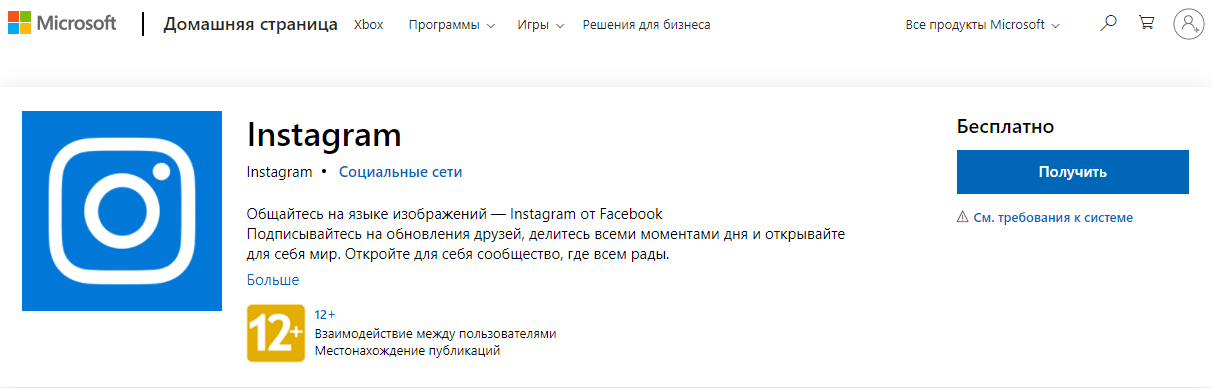
Способы открыть социальную сеть на ПК
Сделать это на компьютере можно 3 способами.
Официальный сайт
Откройте его, вбив в адресную строку instagram.com. При поиске социальной сети в интернете будет доступна браузерная версия, однако с ограниченной функциональностью. Например, из браузера на компьютере нельзя опубликовать фото без использования сторонних приложений. Веб-версия не предусматривает применения Direct или создания и просмотра Stories.
Эмуляторы Android и iOS
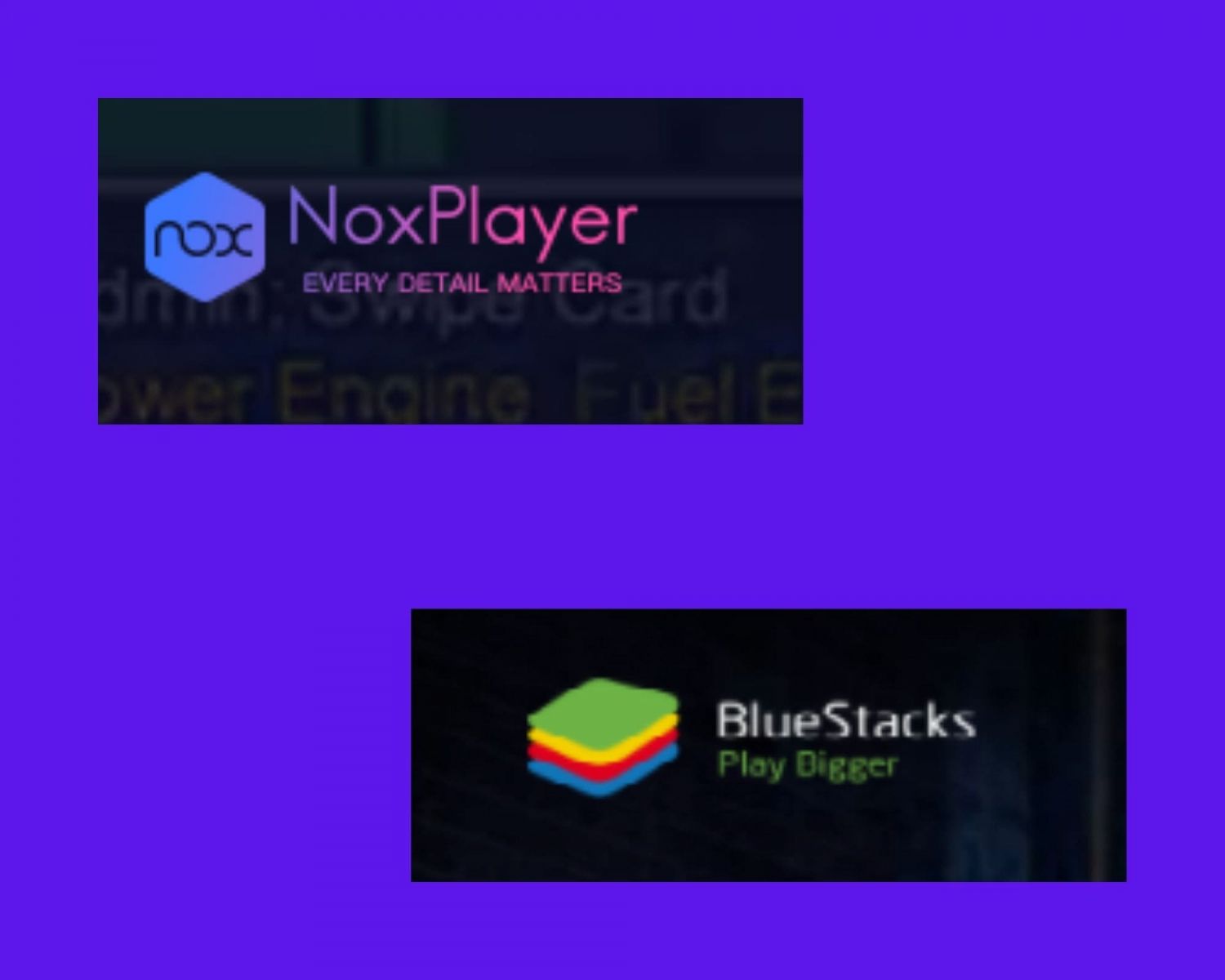
Пользователи, у которых не установлена ОС Windows 10, также могут установить полную версию Instagram, пусть и более долгим путем.
Для этого скачайте приложения для имитации мобильной среды на ПК — эмуляторы для Android и iOS.
Часто используемые доступные из них:
-
BlueStacks;
-
Genymotion;
-
Nox App Player.
Чтобы программа работала корректно, на ПК должно быть не менее 4 Гб свободной памяти. При установке программы с операционной системой MacOS проблем здесь не возникает. На Windows же необходимо скачивать программу при включенном режиме виртуализации в BIOS.
После установки эмулятора откройте окно «Мои приложения», найдите Google Play. Дальнейшие действия не отличаются от работы с социальной сетью на гаджете. С этого момента на компьютере станет доступен полный набор функций мобильной версии.
Сервисы отложенного постинга

Эмуляторы позволяют использовать функции Instagram, в т.ч. вести переписки и настраивать рекламу. Публиковать посты и истории можно с помощью сервисов отложенного постинга.
Популярные программы, которые применяют пользователи:
-
SMMPlanner;
-
SMMBox;
-
NovaPress;
-
SMM Aero;
-
Amplifr.
Часть сервисов включает тарифы с разными функциональностью и стоимостью. SMMPlanner в бесплатной версии позволяет выкладывать посты и истории с ограничением по формату (только фото) и количеству. Выложите пост моментально либо же назначьте время публикации.
Инструкция по использованию «Инстаграма» на компьютере
Сначала необходимо выбрать, как открывать «Инстаграм» на компьютере: через сторонние сервисы или на официальном сайте.
На instagram.com и в приложении для Windows 10 использование Instagram не отличается от управления с телефона. Чтобы запустить свой аккаунт через эмулятор или другие сторонние сервисы, откройте необходимую программу и авторизуйтесь в ней. Загрузить фото с ПК вы можете в стороннем меню эмулятора (см. значок папок), выложив фото через приложение. Об этом программа спросит во всплывающем окне.
Чтобы работать с подписками на ПК, авторизуйтесь, нажмите на них на главной странице аккаунта. В поиске найдите людей и отмените подписку, нажав «Отписаться». Чтобы подписаться на профиль, нажмите на значок лупы внизу страницы и введите ник человека. После этого в поиске вы увидите «Подписаться».
Просматривать ленту, оставлять лайки и комментарии можно так же, как и с телефона. Она загружается автоматически при открытии сети.













-335x220.jpg)











